Comenzando: configuración de la cuenta del trabajador
Tags: Español, Onboarding, Process, Workers
Proceso
Descarga la aplicación Trayd
Para comenzar el proceso, deberás descargar la aplicación móvil Trayd desde la App Store o Google Play Store. Trayd está disponible tanto para iPhone como para smartphones Android.
Dirígete a el buzón de correo de tu correo electrónico principal y busca un correo con el asunto “[Nombre de la Empresa] te ha invitado a Trayd.” Haz clic en este correo para acceder al enlace de descarga de la aplicación. Alternativamente, puedes ir directamente a la tienda de aplicaciones de tu teléfono, buscar "Trayd" y descargar la aplicación.
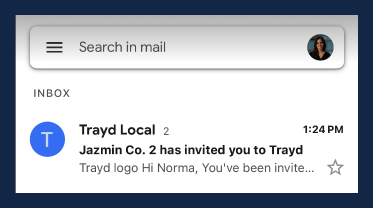
Registro de cuenta
Una vez que hayas descargado la aplicación Trayd, puedes abrirla para comenzar el proceso de registro. Asegúrate de estar en la pantalla “Registrarse”. Después de ingresar tu correo electrónico, número de teléfono y contraseña, haz clic en el botón Registrarse.

Verificación de cuenta: dirección de correo electrónico
Después de registrarse, se le solicitará que verifique su dirección de correo electrónico. Recibirá un correo electrónico de [email protected] con el código para verificar su correo electrónico. Copie este código e introdúzcalo en el campo de texto Código*. Luego, haga clic en el botón Verificar correo electrónico.

Verificación de cuenta: número teléfonico
Ahora, se le solicitará que verifique su número de teléfono. Recibirá un mensaje de texto SMS de Trayd con el código para verificar su número. Copie este código y pegalo en el campo de texto. En la pantalla "¿Listo para crear una cuenta?", haga clic en Sí, empecemos para comenzar a crear su cuenta.

Creación de cuenta: agregue datos personales
Una vez que haya verificado su dirección de correo electrónico, se le solicitará que agregue los siguientes datos personales: datos personales básicos, dirección residencial y número de seguro social (SSN)
- Datos personales básicos (es decir, nombre, apellido, fecha de nacimiento)
- Dirección residencial
- Número de Seguro Social (SSN)
- Agregue su nombre, apellido y fecha de nacimiento. Desplácese hacia abajo y haz clic en
Continuar. - Agregue su dirección residencial, Desplácese hacia abajo y haz clic en
Continuar.

-
En la pantalla “Número de Seguro Social”, agregue su número de Seguro Social y haga clic en
Continuar.If you do not have a SSN, then select the
I don’t have a Social Security Numbertoggle. You will then see a “No SSN?” pop-up. Click theConfirmbutton. Then, clickContinue.Si no tiene un número de Seguro Social, seleccione la opción
No tengo un número de Seguro Social (SSN). Luego, verá una ventana emergente que le preguntará “¿No tienes SSN?”. Haga clic en el botónConfirmar. Luego, haga clic en el botónContinuar.

- Después de enviar todos sus datos personales, revise toda la información que ingresó para asegurarse de que coincida con los datos que figuran en su documento de identidad emitido por el gobierno. Si todo parece correcto, haga clic en
Confirmar y continuar.

Creación de cuenta: agregar clave de acceso
Ahora, se le solicitará que “Agregue una clave de acceso” para validar su identificación. Puede continuar y hacer clic en el botón Iniciar verificación para agregar una clave de acceso. Si desea omitir este paso, puede seleccionar Más sobre passkeys. Luego, puede hacer clic en el botón Hacer más tarde.

Creación de cuenta: verificar identidad
- En la pantalla “Capturar o subir tu documento de identificación”, selecciona el documento de identidad del que desea tomar una fotografía o cargar. Desplácese hacia abajo para ver todas las opciones disponibles. Haga clic en
Continuar.

- Luego, se le solicitará que le dé acceso a Footprint a la cámara o al álbum de fotos de su teléfono. Seleccione la opción
Permitirpara continuar.

- Para completar el proceso de verificación de identidad, deberá compartir 1 fotografía del frente de su identificación emitida por el gobierno y 1 fotografía del reverso de su identificación.

Creación de cuenta: agregue sus datos bancarios
¡Ya casi está! El último paso es agregar los datos bancarios para que su empleador pueda pagarle.
Si tiene una cuenta bancaria, puede agregar los datos bancarios correspondientes a la cuenta en la que desea recibir su pago. Revise los “Términos y condiciones” de Trayd, haga clic en la casilla de verificación para aceptar nuestros “Términos y condiciones” y luego haga clic en el botón Enviar.

Si no tiene una cuenta bancaria, puede desmarcar la casilla Tengo una cuenta bancaria donde puedo recibir salarios y luego hacer clic en el botón Siguiente. Revise los términos y condiciones de Trayd, haga clic en la casilla de verificación para aceptar nuestros términos y condiciones y luego haga clic en el botón Enviar.

¡Listo! Ya has creado tu cuenta en Trayd